時間:2016-01-15 來源:互聯網 瀏覽量:
我們知道win8.1係統的餓磁盤和處理器使用情況會影響到係統整體的運行,如果磁盤使用率不穩定,一直處於占用率很高的狀態,設置達到100%,電腦肯定會變卡。那麼怎麼解決win8.1磁盤占用率高至100%的問題呢?下麵就給大家推薦一個簡單的解決方法。
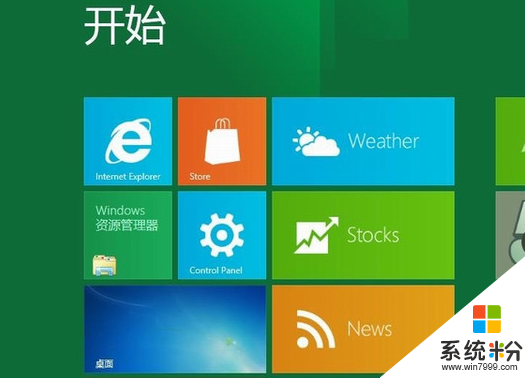
具體的解決方法如下:
1、首先在win8.1桌麵上鼠標右鍵“此電腦”圖標,然後在彈出的菜單中選擇“管理”選項;
2、打開計算機管理窗口後,在左側列表中找到並打開“服務和應用程序”選項;
3、再點一下“服務”選項,此時可以在右側列表中看到很多係統相關服務;
4、在服務列標中找到“Superfetch" (它們是按照字母的順序排列的) 鼠標右鍵點“屬性”選項;
5、然後在Superfetch屬性設置拆開看中將啟動類型設置為“禁用”狀態,最後點擊確定保存當前設置即可(如下圖所示)。
6、最後在任務管理器中即可查看到磁盤占用率有明星的下降。
磁盤占用率對係統運行性能有很大影響,而win8.1操作係統中出現磁盤占用率高主要與Superfetch服務啟動有所關係,我們可以按照教程的方法來將Superfetch服務進行禁用,這樣可以有效的緩解磁盤占用率高的問題。